Мы не будем слишком подробно рассказывать о том, что такое проброс портов и зачем нужно открывать порты в конфигурации маршрутизатора. Если вы читаете эту страницу, вы, вероятно, уже знаете, для чего он нужен, и просто хотите увидеть объяснение того, как открыть порт на маршрутизаторе Netis, поэтому мы сразу же продемонстрируем это на примере маршрутизатора Netis WF2411.
Перенаправление портов необходимо для таких программ, как BitTorrent, FTP-клиенты и различные игры. Прежде чем приступить к настройке, необходимо знать, какие порты должны быть проброшены. Эту информацию можно найти в настройках вашего программного обеспечения, игры или в руководстве. Все, что вам нужно сделать, это перенаправить пакеты, которые вы получаете из Интернета на определенный порт, на порт нужного вам компьютера, подключенного к маршрутизатору Netis.
Итак, первое, что вам нужно сделать, это зарезервировать IP-адрес вашего компьютера (на который будет перенаправлен порт) и настроить виртуальный сервер. По умолчанию функция UPnP включена на вашем маршрутизаторе. Это позволяет программам и играм автоматически перенаправлять порты. Иногда, однако, вам может потребоваться настроить это вручную.
Присваиваем компьютеру статический IP-адрес
Вам необходимо защитить IP-адрес компьютера, на котором установлено приложение, открывающее порт. Для этого необходимо перейти на вкладку ‘Network’ — ‘LAN’ в настройках маршрутизатора Netis, доступную с адреса 192.168.1.1 или http://netis.cc (там же есть подробное руководство по входу в панель управления).
Там вы увидите список устройств, которые в настоящее время подключены к маршрутизатору. Обратитесь к имени устройства. Перед нужным компьютером нажмите на зеленую кнопку ‘Backup’. маршрутизатор Netis назначит фиксированный IP-адрес этому компьютеру. Вам нужно будет запомнить или скопировать назначенный IP-адрес.

Проброс портов на Netis
Далее перейдите на вкладку ‘Forwarding’ — ‘Virtual Servers’. Там вам нужно будет создать правило и заполнить ряд полей
- Описание: Это произвольное имя для правила. Я указал там имя программы, которая перенаправила порт.
- IP-адрес: Это адрес компьютера, на котором установлена данная программа или игра. Это адрес, который мы зарезервировали для вас. Если вы уже забыли его, вернитесь на вкладку «Сеть» — «LAN», чтобы узнать его.
- Протокол: Здесь вы можете выбрать протокол, который будет использоваться для программы.
- Внешний порт: Здесь вы определяете порт или диапазон портов, на которые перенаправляются пакеты. Этот порт может быть указан в настройках программы или в документации к программе.
- Внутренний порт: это порт (или диапазон портов), на который будут направляться перенаправленные пакеты. Это может быть указано в настройках программы или в документации к ней.
Нажмите на кнопку Добавить.
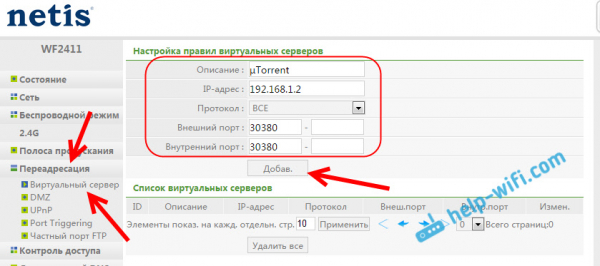
Созданные вами правила появятся в списке. Вы можете удалить или отредактировать их, нажав на соответствующую кнопку. Вы также можете создать другое правило.
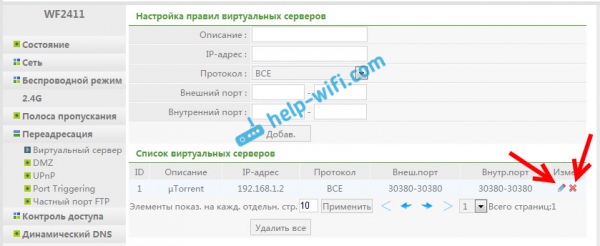
Очень часто антивирусы и брандмауэры блокируют такие соединения. Если это не сработает, можно попробовать отключить эти программы, и если это сработает, можно добавить соединение в исключение.



